Les widgets ajoutent des caractéristiques et des fonctions à presque tous les sites hébergés par WordPress. Conçus pour contenir une variété d’ajouts tels qu’un menu, un calendrier, du texte, un flux Instagram ou un affichage de photos de médias sociaux, ces petits blocs peuvent être placés à divers endroits sur les articles et les pages d’un site sans connaître un peu de code.
La plupart des thèmes WordPress sont livrés avec un ensemble de widgets préinstallés prêts à l’emploi – ou vous pouvez en ajouter de nouveaux à partir du répertoire de plugins qui accompagne chaque installation de WordPress. Faciles à organiser et à configurer, les widgets permettent aux utilisateurs de mieux contrôler l’aspect et les fonctionnalités de tous les types de sites web WordPress.
Que sont les widgets dans WordPress et pourquoi en avez-vous besoin ?
Les widgets dans WordPress sont de petits blocs de contenu ou de fonctionnalité préconçus qui peuvent être ajoutés à des zones spécifiques de votre site web, généralement dans une barre latérale, un pied de page ou d’autres zones prêtes à recevoir des widgets. Ils offrent un moyen facile de personnaliser et d’améliorer l’apparence et les fonctionnalités de votre site web sans avoir besoin de compétences approfondies en matière de codage ou de conception.
Voici pourquoi vous avez besoin de widgets dans WordPress :
- Facilité de personnalisation : Les widgets vous permettent d’ajouter divers éléments à votre site web, tels que du texte, des images, des menus de navigation, des articles récents ou même du contenu personnalisé. Cette personnalisation vous aide à adapter votre site web à vos besoins spécifiques et à vos préférences en matière de conception.
- Convivialité : les widgets sont conçus pour être conviviaux et peuvent être gérés via le tableau de bord d’administration de WordPress. Vous pouvez facilement ajouter, supprimer ou réorganiser les widgets sans avoir à vous plonger dans le code du site web.
- Fonctionnalité améliorée : De nombreux widgets offrent des fonctionnalités supplémentaires, comme l’affichage de flux de médias sociaux, de formulaires d’abonnement à des courriels ou de calendriers. En ajoutant des widgets, vous pouvez rendre votre site web plus interactif et plus informatif.
- Contrôle de la mise en page : Les widgets vous permettent de contrôler la mise en page de votre site web. Vous pouvez arranger et réarranger les widgets dans les zones de widgets désignées pour créer la mise en page souhaitée pour votre site. Cela permet une conception dynamique et polyvalente.
- Amélioration de l’expérience utilisateur : Les widgets peuvent améliorer l’expérience de l’utilisateur en offrant une navigation pratique, un accès rapide aux informations importantes et un attrait visuel. Ils peuvent ainsi rendre votre site web plus attrayant et plus convivial.
- Promotion et publicité : Les widgets peuvent être utilisés pour promouvoir des produits, des services ou des publicités. Par exemple, vous pouvez ajouter une bannière publicitaire dans une zone de widget pour générer des revenus ou présenter des produits en vedette.
- Augmentation de l’engagement : Les widgets tels que les commentaires, les articles récents et les flux de médias sociaux encouragent l’engagement et l’interaction des visiteurs. Cela peut contribuer à créer un sentiment d’appartenance à une communauté et à inciter les utilisateurs à revenir.
- Des mises à jour efficaces : Les widgets étant faciles à gérer, vous pouvez rapidement mettre à jour ou modifier des éléments de votre site web, ce qui est essentiel pour que votre contenu reste frais et à jour.
Quand utiliser les widgets WordPress ?
- Améliorer la navigation : Les widgets peuvent faciliter la navigation. Vous pouvez inclure des menus ou des liens de navigation dans les zones de widgets pour permettre aux visiteurs d’explorer plus facilement votre site et de trouver le contenu qui leur convient.
- Affichage du contenu : Les widgets tels que les articles récents, les catégories ou les étiquettes peuvent être utilisés pour présenter votre contenu et encourager les visiteurs à explorer davantage vos articles et vos pages.
- Promotion de produits ou de services : Si vous avez des produits, des services ou des promotions spéciales à annoncer, les widgets peuvent être utilisés pour afficher des bannières, des publicités ou des listes de produits dans des zones bien visibles de votre site web.
- Générer des contacts : Les widgets tels que les formulaires d’inscription à un service de courrier électronique ou les formulaires de contact permettent d’obtenir des contacts et d’encourager l’interaction avec les visiteurs. Ils sont précieux pour constituer votre liste d’adresses électroniques ou faciliter la communication avec votre public.
- Optimisation pour les appareils mobiles : Les widgets peuvent être utilisés pour optimiser votre site web pour les utilisateurs mobiles. Les widgets compatibles avec les appareils mobiles permettent de s’assurer que votre site s’affiche et fonctionne correctement sur différentes tailles d’écran.
Comment fonctionnent les widgets WordPress ?
Les thèmes WordPress comprennent tous les éléments essentiels dont tout le monde a besoin pour un site web pleinement fonctionnel, mais différents utilisateurs peuvent avoir besoin d’ajouter d’autres types de fonctionnalités pour répondre aux objectifs d’un site. Pour ce faire, WordPress propose également une série de plugins et de widgets gratuits qui peuvent être ajoutés ou supprimés chaque fois que nécessaire, en fonction de l’évolution des objectifs et de la structure d’un site.
Presque tous les thèmes WordPress incluent des options de widgets pour votre blog ou d’autres parties de votre site, bien que ces options puissent varier d’un thème à l’autre, et que certains thèmes, tels que ceux conçus pour un site à page unique, ne les incluent pas du tout. En général, cependant, vous pouvez vous attendre à avoir accès à une galerie de widgets prédéfinis qui peuvent être personnalisés à partir du tableau de bord WP Administration de votre thème ou du personnalisateur de thème.
Ces petits blocs de contenu peuvent être placés à divers endroits, tels qu’une barre latérale, un en-tête ou un pied de page, et apparaissent sur chaque page et chaque article du site. Les présélections de widgets peuvent être personnalisées individuellement et déplacées par simple glisser-déposer d’un emplacement disponible à un autre, et les widgets inutilisés ou inactifs peuvent être stockés en vue d’une utilisation ultérieure si nécessaire.
Commencer avec les widgets
WordPress étant un outil de création de sites gratuit et libre destiné à aider toute personne à établir une présence en ligne, il a été conçu pour être utilisé à la fois par de nouveaux propriétaires de sites n’ayant aucune expérience en matière de développement web et par des développeurs chevronnés capables de travailler directement avec son cadre PHP pour ajouter encore plus de personnalisation.
Comme d’autres aspects de WordPress, la fonctionnalité des widgets s’adresse également aux utilisateurs de tous niveaux d’expérience. Le panneau des widgets du tableau de bord WP Admin de votre site offre tous les outils nécessaires pour personnaliser les widgets actifs d’un site et les placer comme vous le souhaitez, mais les utilisateurs ayant une expérience du développement web peuvent également apporter des modifications au niveau du code à la structure des widgets et ajouter des widgets à des thèmes qui n’en ont pas.
Le panneau des widgets affiche tous les widgets préinstallés disponibles pour le thème actuel, ainsi que leur emplacement potentiel : barres latérales, en-têtes ou pieds de page. Le panneau des widgets comprend également un espace pour stocker les widgets inactifs dont on n’a pas besoin actuellement.
Activation des widgets dans WordPress
Pour activer un widget, sélectionnez Apparence>Widgets dans le tableau de bord du site. Le panneau des widgets s’ouvre alors, avec des options telles qu’un menu, un calendrier, un nuage de tags et du texte. Il vous suffit de cliquer sur un widget et de le faire glisser jusqu’à l’emplacement souhaité, puis de cliquer et de faire glisser pour réorganiser les widgets dans cet espace. Votre thème peut également inclure un bouton Ajouter un widget et une option Réorganiser. Pour désactiver un widget existant, il suffit de le faire glisser vers l’espace Widgets inactifs pour l’utiliser plus tard ou pas du tout.
Les widgets actifs peuvent être personnalisés en cliquant sur la flèche vers le bas à côté du nom du widget, ce qui ouvre un menu d’options spécifiques à ce widget. Les utilisateurs peuvent ajouter un titre, insérer un nouveau contenu ou modifier les paramètres d’un widget. Lorsque les modifications sont enregistrées, WordPress met automatiquement à jour la page pour inclure le nouveau widget et son contenu actualisé. Vous pouvez modifier, supprimer ou ajouter des widgets à tout moment pendant la durée de vie d’un site.
Installation de nouveaux widgets
La sélection de widgets préinstallée propose une gamme assez large de widgets pour les tâches courantes. Mais il est également possible d’ajouter d’autres types de widgets à partir du répertoire de plugins fourni avec chaque installation de WordPress ou à partir d’une variété de sources externes pour créer un widget personnalisé.
Le widget Texte est un widget ouvert qui peut être utilisé pour ajouter du texte tel que la biographie d’un auteur de blog ou des informations sur le site, mais il peut également contenir du contenu allant de la vidéo et des images à des liens externes, des boutons et des shortcodes pour une variété de fonctionnalités telles que des galeries d’images et des diaporamas.
Pour ajouter du contenu à un widget Texte :
- Activez le widget en le déplaçant à l’endroit souhaité.
- Cliquez sur la flèche vers le bas pour modifier le widget.
- Dans la zone de texte qui s’affiche, saisissez ou collez tout contenu textuel, ou insérez des liens ou des codes courts pour d’autres types de contenu.
- Cliquez sur Enregistrer et le contenu résultant s’affiche sur les pages et les messages du site.
Le widget Texte peut être utilisé aussi souvent que nécessaire pour ajouter différents types de contenu dans n’importe quel emplacement du widget.
Gestion des thèmes et des widgets
Bien que presque tous les thèmes WordPress incluent des widgets, ils peuvent ne pas les inclure de la même manière. Par exemple, un thème peut être conçu de telle sorte qu’une certaine zone de widgets n’est pas disponible, ou il peut inclure des zones de widgets supplémentaires que des thèmes similaires n’ont pas. Étant donné que WordPress permet de changer facilement de thème, soit à partir de son répertoire de thèmes, soit en faisant appel à des développeurs externes, le propriétaire d’un site web peut essayer plusieurs thèmes tout en cherchant le meilleur pour représenter sa marque ou son service.
Dans ce type de situation, le changement de thème WordPress peut affecter le nombre de widgets disponibles pour l’affichage et la manière dont ces widgets sont configurés. Bien que l’ensemble des widgets standard de WordPress soit toujours disponible, il peut être nécessaire de les réorganiser pour s’adapter à la structure du nouveau thème. Les widgets inactifs étant toujours disponibles dans le panneau des widgets, ils peuvent également être déplacés dans la barre latérale ou à d’autres endroits du nouveau thème.
Les widgets WordPress ajoutent des fonctionnalités spécialisées lors de la construction d’un site web WordPress. Que vous souhaitiez ajouter un widget Instagram pour mettre en valeur vos médias sociaux, créer un widget pour afficher vos articles de blog les plus récents par le biais d’un slider, ou que vous souhaitiez concevoir un widget personnalisé spécifique aux besoins de votre site, vous pouvez le faire avec WordPress. Grâce à la gestion par glisser-déposer et à un large éventail d’options disponibles, les widgets sont un autre outil polyvalent et gratuit pour personnaliser votre site WordPress.
Comment ajouter des widgets à votre site WordPress ?
- Accédez au tableau de bord de WordPress: Connectez-vous au tableau de bord de WordPress. Vous pouvez le faire en visitant l’URL de votre site web suivie de « /wp-admin » (par exemple, yoursite.com/wp-admin) et en entrant vos identifiants de connexion.
- Accédez à la section des widgets : Dans le tableau de bord de l’administrateur, allez à « Apparence » dans la barre latérale gauche, puis cliquez sur « Widgets ». C’est ici que vous pouvez gérer et ajouter des widgets à votre site.
- Sélectionnez une zone de widgets: Sur la page Widgets, vous verrez une liste des zones de widgets disponibles, telles que « Sidebar », « Footer », ou toute autre zone de widget personnalisée prise en charge par votre thème. Cliquez sur la zone de widgets dans laquelle vous souhaitez ajouter un widget.
- Choisissez un widget: Dans la zone de widgets sélectionnée, vous verrez une liste de widgets disponibles sur le côté gauche. Il s’agit des widgets que vous pouvez ajouter à la zone choisie. Vous pouvez développer la zone de widgets pour voir les widgets disponibles en cliquant dessus.
- Faites glisser le widget et déposez-le: Pour ajouter un widget, il suffit de le faire glisser à partir de la liste des widgets disponibles sur la gauche et de le déposer dans la zone de widget sélectionnée sur la droite. Vous pouvez placer le widget à l’endroit de votre choix dans la zone de widget. Certains widgets peuvent avoir des paramètres ou des options que vous pouvez configurer.
- Personnaliser les paramètres du widget: Selon le widget que vous avez ajouté, il peut y avoir des paramètres ou des configurations à ajuster. Ces paramètres varient en fonction de l’objectif du widget. Configurez les paramètres du widget si nécessaire.
- Enregistrer ou publier: Une fois que vous avez ajouté le widget et personnalisé ses paramètres, cliquez sur le bouton « Enregistrer » ou « Publier » pour confirmer vos modifications.
- Prévisualisez votre site : Visitez votre site web pour voir comment le widget se présente et fonctionne sur le site réel. Vous pouvez effectuer des ajustements supplémentaires si nécessaire.
- Réorganiser ou supprimer des widgets: Si vous souhaitez réorganiser les widgets dans une zone de widgets ou supprimer un widget, vous pouvez le faire en les faisant glisser et en les déposant ou en cliquant sur le widget et en sélectionnant l’option « Supprimer ».
Quels sont les types de widgets disponibles pour WordPress ?
WordPress propose une large gamme de widgets qui répondent à différents besoins et vous aident à améliorer les fonctionnalités et l’apparence de votre site web.
Ces widgets sont conçus pour faciliter la personnalisation et l’amélioration de l’expérience utilisateur de votre site. Certains widgets vous permettent d’ajouter du texte ou du code personnalisé, tandis que d’autres vous aident à organiser et à afficher votre contenu de manière conviviale.
En outre, il existe des widgets permettant d’intégrer des services tiers, tels que le marketing par courriel ou les médias sociaux. Les widgets disponibles peuvent varier en fonction de votre thème et des plugins supplémentaires que vous avez installés, ce qui vous donne la possibilité d’adapter votre site web à vos besoins et préférences spécifiques.
Les widgets sont un outil puissant pour améliorer votre site WordPress sans nécessiter de connaissances techniques approfondies.
Types de widgets
- Widget Meta : Le widget Meta fournit généralement des liens permettant aux utilisateurs de se connecter ou de se déconnecter du site WordPress, ainsi que des liens vers le flux RSS du site et vers WordPress.org.
- Widgets d’abonnement au courrier électronique : Les widgets d’abonnement aux courriels sont utilisés pour collecter et gérer les abonnements aux courriels. Ils s’intègrent souvent à des services de marketing par courriel, permettant aux visiteurs de s’inscrire à des bulletins d’information, à des mises à jour ou à des promotions.
- Widgets de médias sociaux : Ces widgets affichent des icônes ou des liens vers les médias sociaux, ce qui permet aux visiteurs du site de se connecter facilement aux profils de médias sociaux du site, favorisant ainsi l’engagement social.
- Widgets pour les articles, pages et catégories récents : Les widgets de ce type affichent des listes d’articles de blog, de pages ou de catégories récents sur votre site, encourageant les visiteurs à explorer le contenu connexe.
- Widget de recherche : Le widget de recherche ajoute une barre de recherche à votre site web, permettant aux utilisateurs de rechercher un contenu spécifique sur votre site.
- Widget texte : Le widget Texte est un widget polyvalent qui vous permet d’ajouter du texte, du HTML ou du code personnalisé à votre barre latérale ou à d’autres zones de widgets. Cette flexibilité vous permet d’inclure divers éléments de contenu sur votre site.
- Widget de panier d’achat : Les widgets de panier sont essentiels pour les sites de commerce électronique. Ils affichent le panier actuel de l’utilisateur et son contenu, offrant ainsi une expérience d’achat transparente.
- Widget de carte : Les widgets de carte peuvent intégrer des cartes provenant de services tels que Google Maps, afin d’aider les visiteurs à trouver votre emplacement physique ou à explorer des lieux d’intérêt.
- Widget de formulaire : Les widgets de formulaire vous permettent de créer et d’afficher des formulaires sur votre site, tels que des formulaires de contact, des formulaires de retour d’information ou des formulaires d’enquête, facilitant ainsi la communication et la collecte de données.
- Widget d’appel à l’action : Les widgets d’appel à l’action sont utilisés pour créer des boutons, des bannières ou des messages accrocheurs qui encouragent les visiteurs à entreprendre des actions spécifiques, telles que s’inscrire, faire un achat ou vous contacter.
Conclusion
En bref, les widgets dans WordPress sont des outils conviviaux qui permettent aux utilisateurs d’améliorer facilement les fonctionnalités et l’apparence de leur site web. Que vous souhaitiez personnaliser votre site, impliquer votre public ou optimiser votre site pour les appareils mobiles, les widgets constituent une solution polyvalente.
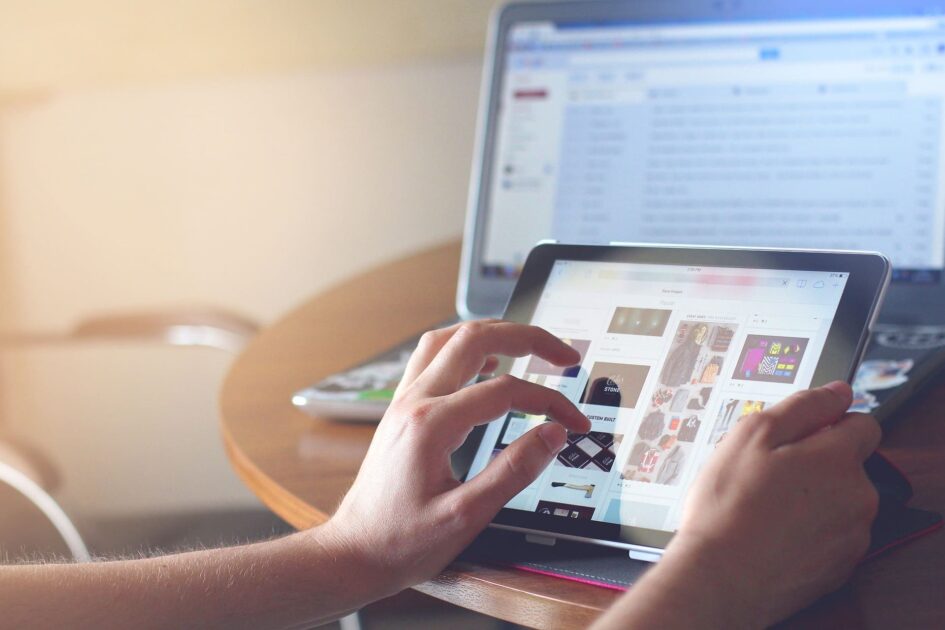


Ecrire un commentaire